* 主體類型
* 企業名稱
* 信用代碼
* 所在行業
* 企業規模
* 所在職位
* 姓名
* 所在行業
* 學歷
* 工作性質
請先選擇行業
您還可以選擇以下福利:
行業福利,領完即止!

下載app免費領取會員


注: 本主題假定已選擇“面積和體積計算”選項(“設計”選項卡  “房間和面積”面板下拉列表
“房間和面積”面板下拉列表  (面積和體積計算))(默認設置)。
(面積和體積計算))(默認設置)。
創建或打開將顯示您要修改的空間的剖面視圖。
如果要創建剖面,請確保剖面線與樓板平面中的空間相交,以便能夠在剖面視圖中看到空間。
使空間可見(在剖面視圖中)。
將光標放置在空間上,當它高亮顯示時,選擇它。
表示空間體積的著色區域高亮顯示為紅色。

請注意,此時出現兩個拖曳控制柄(頂部和底部)及相應的關聯尺寸。 拖曳控制柄、尺寸標注和著色空間指明選定空間的垂直長度。 上方的拖曳控制柄和尺寸標注指明高度偏移。 下方的拖曳控制柄和尺寸標注指明底部偏移。
單擊
 。
。在“屬性”選項板的“限制條件”下,可以修改下列屬性:
空間的垂直長度發生變化。請注意,拖曳控制柄已重新定位,著色也相應地發生變化,以指明新的垂直長度。

如果垂直長度超過房間邊界圖元(例如樓板或天花板),空間將捕捉到房間邊界圖元。 但是,拖曳控制柄和關聯尺寸將指明指定的垂直長度,如下圖所示。

空間的垂直長度得到重新定義,空間的體積即與規格相符。
上限:指定空間上限的參照標高。
高度偏移:指定與上限的偏移。
可以輸入正值或負值。
底部偏移:指定與參照標高或底部標高的偏移。
可以輸入正值或負值。
注: 請注意,不能修改“標高”,因為它是空間的參照標高或底部標高。

單擊“確定”。
單擊“修改”。
本文版權歸腿腿教學網及原創作者所有,未經授權,謝絕轉載。

下一篇:用了BIM后,圖紙工作量增加了嗎
猜你喜歡

revit如何將一樓的構件復制到二樓

Revit的離線包怎么安裝?族樣板、項目樣板和族庫的路徑怎么指定?
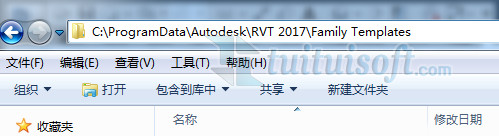
REVIT2017 族樣板文件、項目樣板文件、自帶族庫下載

Revit自帶的不同樣板文件,有何區別?

Revit教程| Revit中如何創建門窗明細表
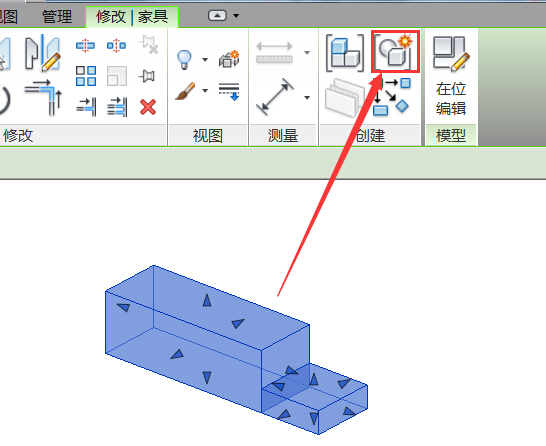
Revit如何導出內建模型構件?看完你就會了!
最新課程
推薦專題
- revit2026與Revit LT2026功能區別比較
- Revit 2026安裝系統要求(高性能配置)
- Revit 2026安裝系統要求(性價比配置)
- Revit 2026安裝系統要求(最低要求:入門級配置)
- 人工智能浪潮席卷工業領域,當AI算法深度賦能機電一體化設計時,將會碰撞出怎樣的創新火花?
- 各地BIM審查政策陸續推出,如何提高BIM審查效率,解決報建交付難題?
- 城市生命線|地下管網數字化建模
- Revit技巧 | Revit粘貼功能無法與當前所選標高對齊
- Revit技巧 | Revit項目中導入樣板文件的方法
- Revit技巧 | revit風管繪制教程:關于在Revit中如何設置標準的矩形風管邊長規格
相關下載
















































